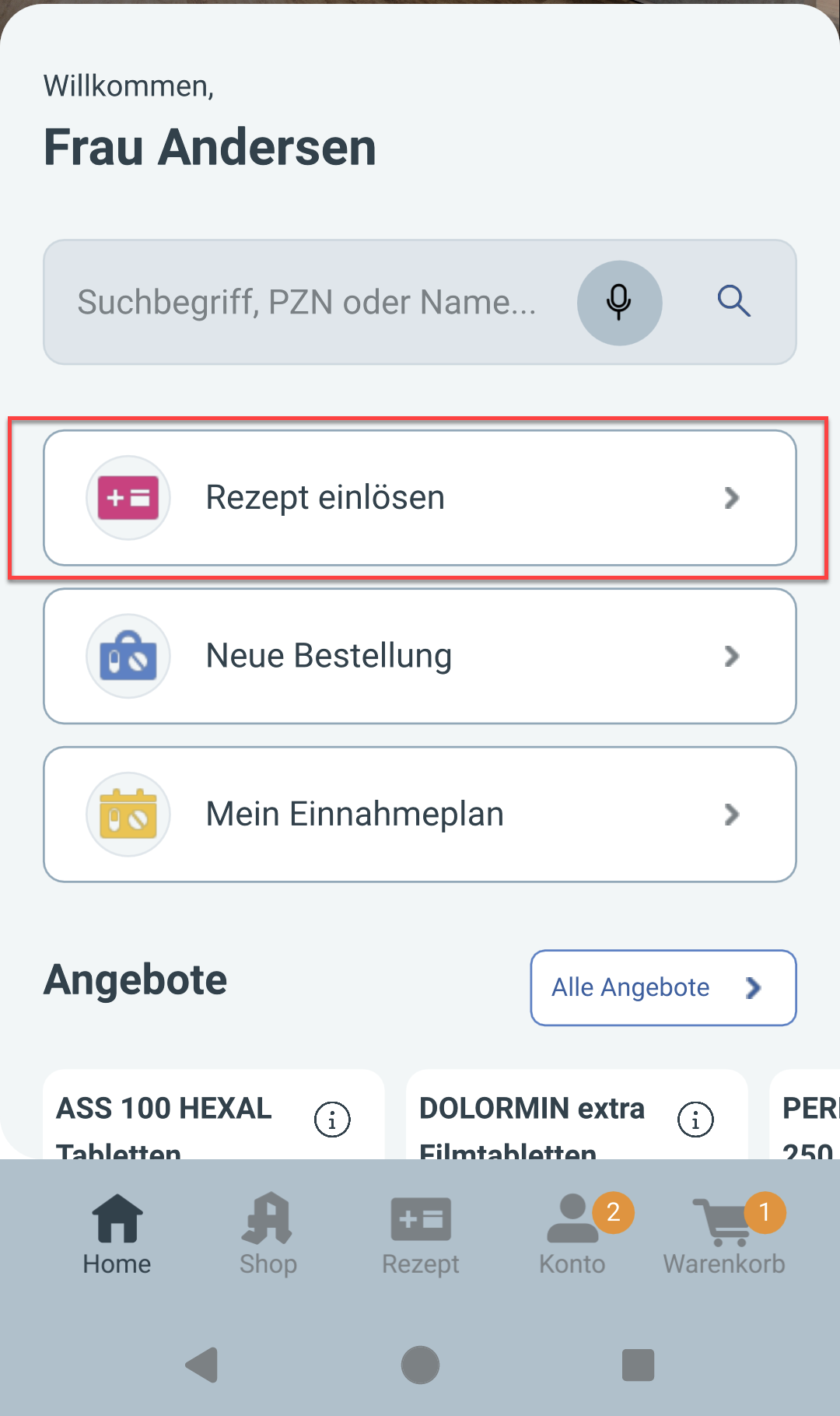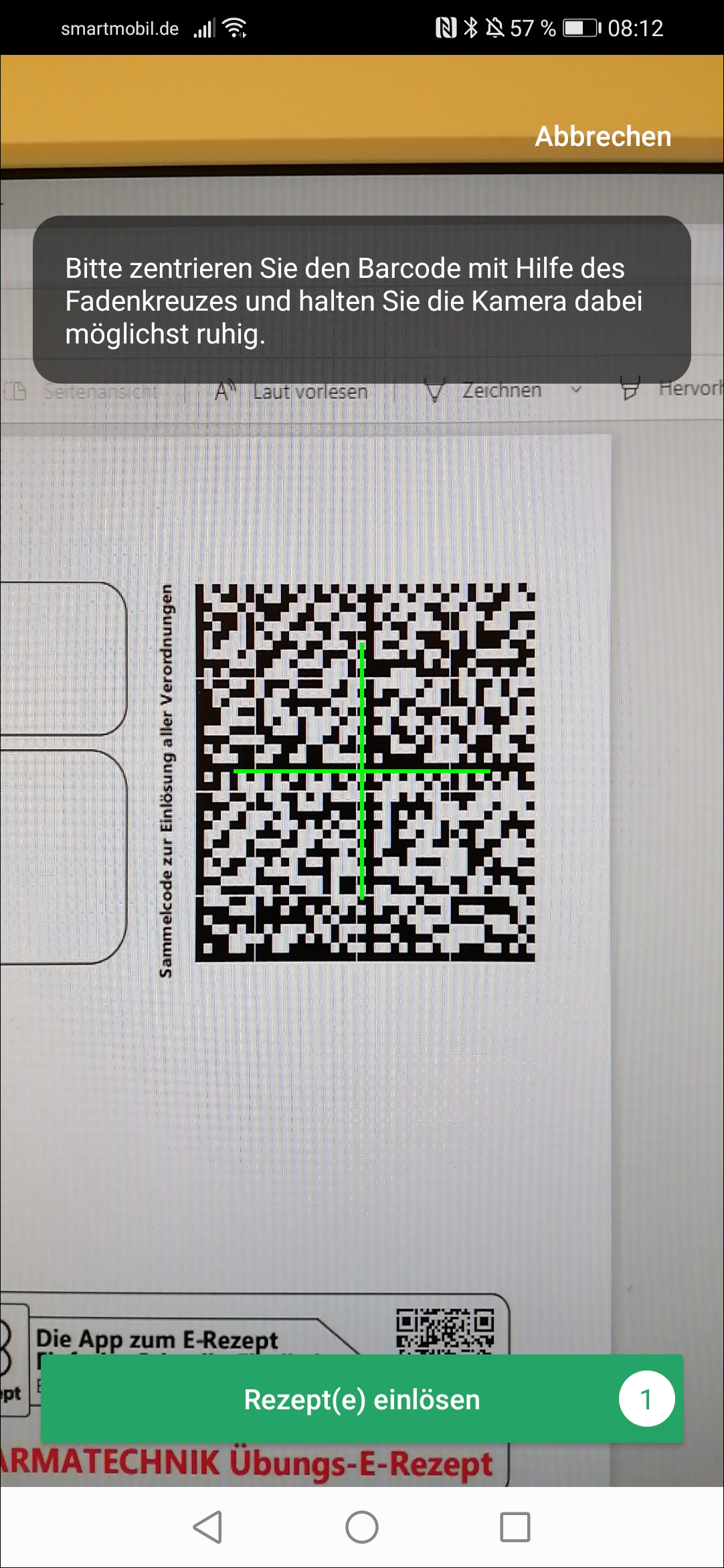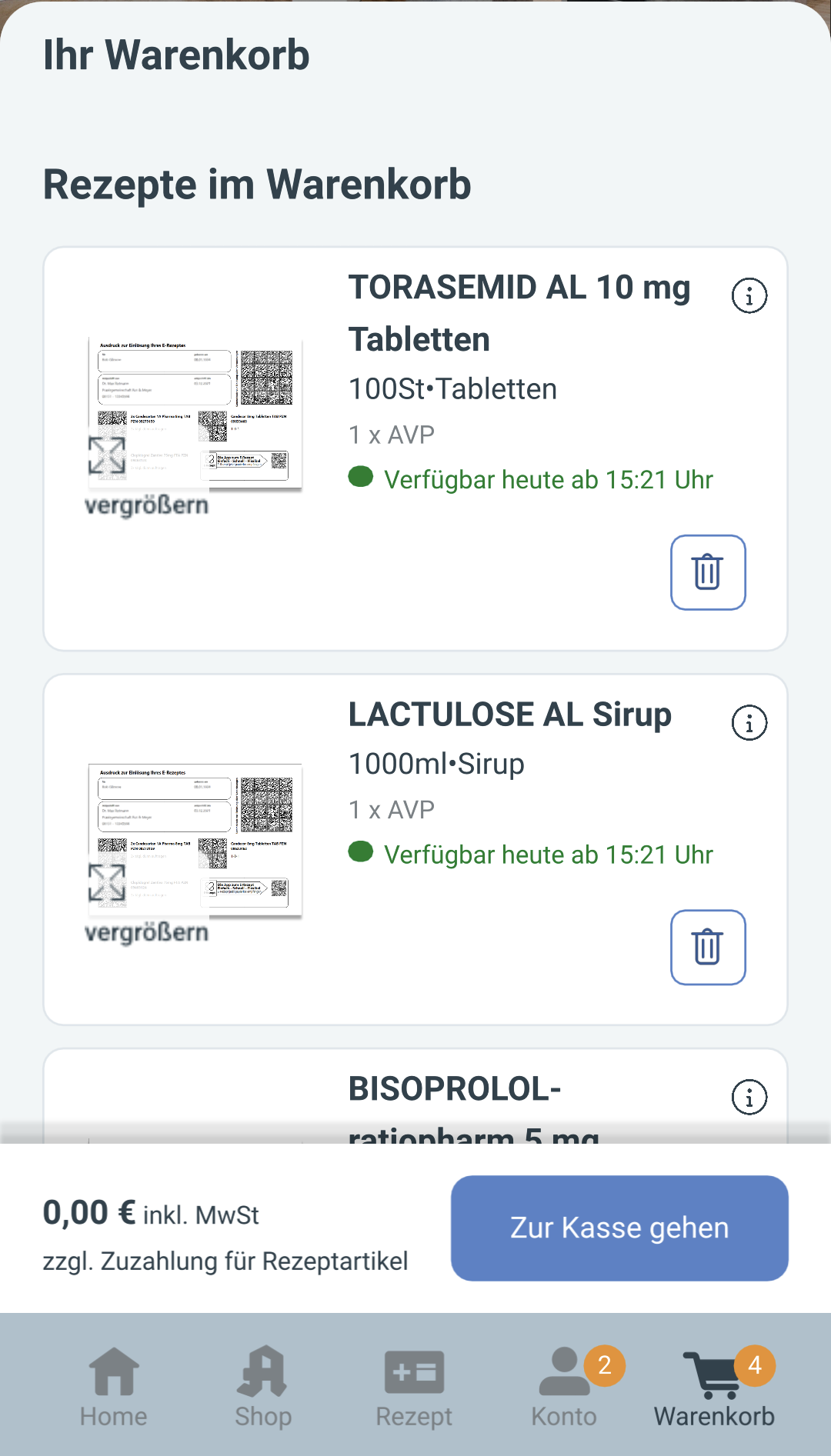E-Rezept mit der App "Meine Apotheke" einlösen
Ihr Kunde hat zwei Möglichkeiten sein E-Rezept mit der App "Meine Apotheke" einzulösen:
-
Einlesen des QR-Codes vom E-Rezept-Ausdruck
-
E-Rezept mit Gesundheitskarte (eGK) einlösen
Einlesen des QR-Codes:
Die Kunden können E-Rezepte mit der App "Meine Apotheke" über den QR-Code auf dem E-Rezept-Ausdruck einlesen und die verordneten Artikel bei Ihnen bestellen.
Voraussetzungen:
-
Ihr Kunde hat die verfügbare App im Store auf seinem mobilen Endgerät installiert.
-
Der Kunde muss sich mit der Apotheke entweder mittels QR-Code oder über die Onlineregistrierung verbunden haben.
Ablauf auf dem mobilen Endgerät für den Kunden:
-
Der Kunde öffnet die App "Meine Apotheke".
-
Er wählt Rezept einlösen
-
Der Kunde wählt E-Rezept scannen. Der QR-Code-Scanner wird geöffnet. Der Kunde richtet das Fadenkreuz auf die Mitte des Sammelcodes beim E-Rezept und wählt
-
Wenn der Scanvorgang erfolgreich war und die App die Verordnungen erkannt hat, erscheint der Warenkorb mit den Verordnungen
Der Kunde kann auch die Einzelcodes einlesen und mit Rezept(e) einlösen in die Bestellung übernehmen. -
Der Kunde wählt Zur Kasse gehen. Die Bestellübersicht erscheint. Dort kann der Kunde optional eine Nachricht an die Apotheke eingeben.
-
Er wählt Bestellen und dann Fertig, um die Bestellung abzuschließen oder er wählt Zu meinen Bestellungen, um die letzten Bestellungen einzusehen.
-
Sind der/die Artikel vorrätig, so erhält der Kunde eine entsprechende Nachricht.
E-Rezept mit Gesundheitskarte (eGK) einlösen:
Voraussetzungen:
-
Der Kunde muss (mind.) die App-Version 4.6.0 auf dem mobilen Endgerät installiert haben.
-
Das mobile Endgerät muss NFC-fähig sein.
-
Der Kunde muss sich mit der Apotheke verbunden haben (entweder mittels QR-Code oder über die Onlineregistrierung).
-
Die Apotheke muss die GEDISA-ID im Firmenstamm eingetragen haben.
Mit dem CardLink-Verfahren können Patienten E-Rezepte über ihr Smartphone mit ihrer Versichertenkarte abrufen und einer Apotheke ihrer Wahl zuweisen.
Voraussetzung zur Nutzung des Verfahrens ist, dass sowohl das Smartphone als auch die eGK des Patienten NFC-fähig sind.
Voraussetzung:
Auf Seite der Apotheke ist die kostenpflichtige Registrierung beim CardLink-Anbieter GEDISA notwendig. Die GEDISA bindet Apotheken-Apps wie „Meine Apotheke“ an das CardLink-System an.
Weitere Informationen zur Rolle der GEDISA finden Sie hier.
PHARMATECHNIK erhebt keine Kosten für die Anbindung Ihrer Apotheke an CardLink.
Die App „Meine Apotheke“ ist mit Version 4.6 für CardLink bereit.
Gehen Sie wie folgt vor:
-
Die Registrierung nehmen Sie auf der Website der GEDISA (www.gedisa.de) vor. Wählen Sie auf der Produktseite „CardLink“ aus und folgen Sie dem Link „CardLink bestellen“.
Die Registrierung ist kostenpflichtig.
PHARMATECHNIK hat auf die Kosten und den Registrierungsprozess bei GEDISA keinen Einfluss. Bei Fragen dazu wenden Sie sich bitte direkt an die GEDISA.
-
Nach Registrierung bei GEDISA erhalten Sie eine sogenannte GEDISA-ID.
Diese ID können Sie direkt in IXOS hinterlegen. Sie brauchen diese ID, anders als im Schreiben der GEDISA angegeben, NICHT an PHARMATECHNIK senden! Durch das eigenständige Hinterlegen der ID in IXOS haben Sie die Verbindung Ihrer Apotheke zu CardLink selbst in der Hand.
-
Zum Hinterlegen der ID öffnen Sie den Firmenstamm (Menü Systempflege).
-
Auf der Seite Externe Dienste markieren Sie Meine Apotheke: CardLink und wählen Details – F8.
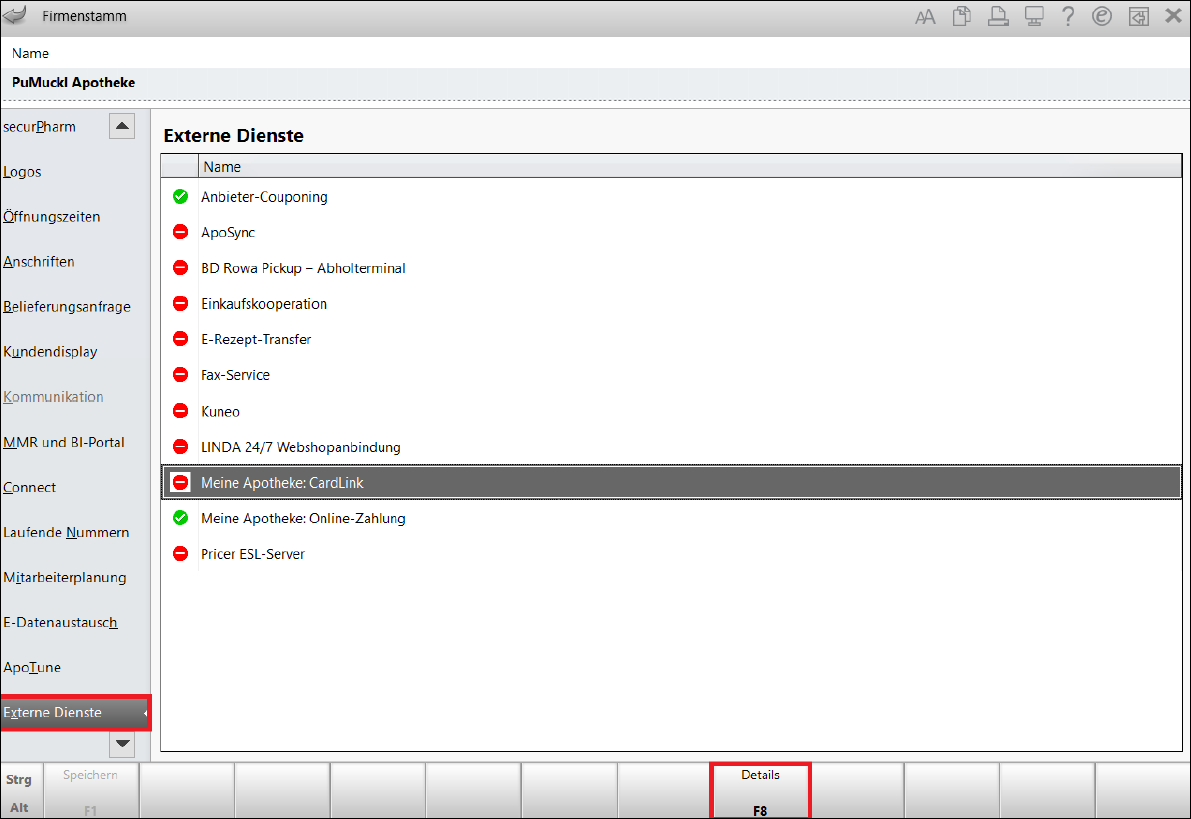
-
Es öffnet sich das Fenster Meine Apotheke: CardLink konfigurieren. Geben Sie hier die GEDISA-ID ein, setzen den Haken zur Bestätigung der Nutzungsbedingungen und wählen Aktivieren – F12.
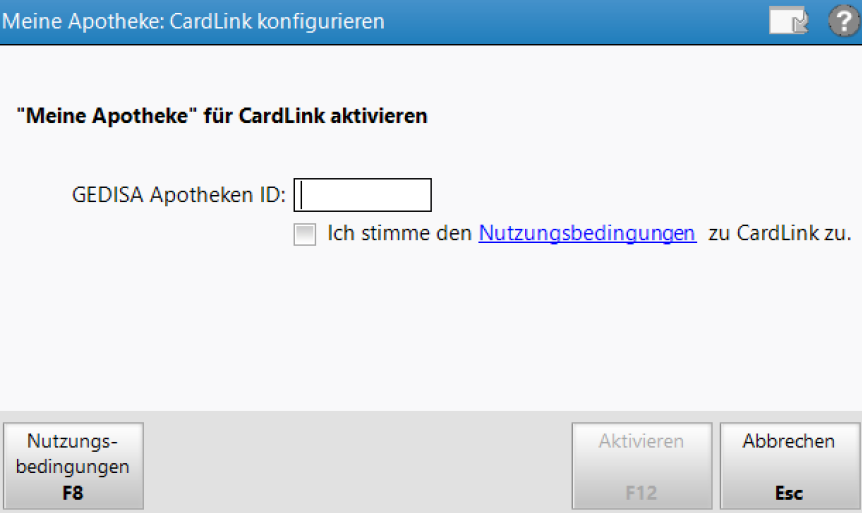
-
Nun können Ihre Kunden mit Hilfe von CardLink in der App „Meine Apotheke“ Ihre E-Rezepte direkt Ihrer Apotheke zuweisen.
Mehr dazu lesen Sie in Externe Dienste.
Ablauf auf dem mobilen Endgerät für den Kunden:
-
Der Kunde öffnet die App "Meine Apotheke".
-
Der Kunde wählt Rezept einlösen. Wichtig: Ist GEDISA nicht aktiv, erscheint hier kein Hinweis auf die eGK.
-
Der Kunde folgt den Anweisungen auf seinem mobilen Endgerät unter So funktioniert's. Dazu gehören: CAN eingeben, Handynummer verifizieren und Gesundheitskarte einlesen.
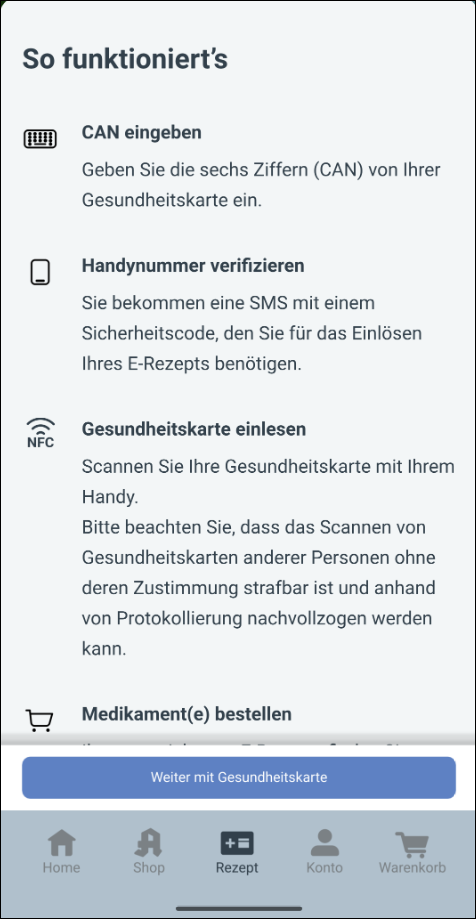
Exakter Ablauf:
-
Der Kunde wählt Rezept einlösen und dann E-Rezept mit Gesundheitskarte.
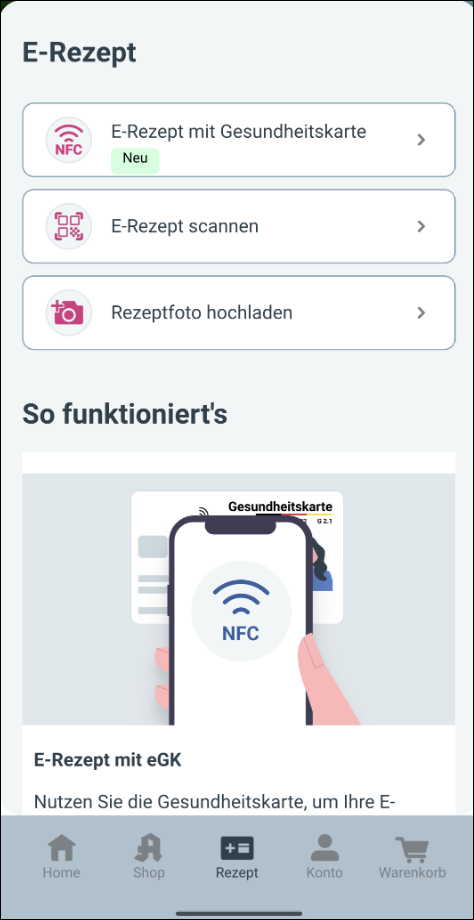
-
Der Kunde wählt eine der folgenden Möglichkeiten:
-
Wenn keine Gesundheitskarte hinzugefügt ist, muss der Kunde eine Gesundheitskarte mit dem Lernmodus hinzufügen: Er wählt Gesundheitskarte hinzufügen und gibt die sechsstellige CAN (Card Access Number) ein. Die CAN findet der Kunde oben auf seiner Gesundheitskarte.
-
Wenn eine oder mehrere Gesundheitskarten hinzugefügt sind, wählt der Kunde eine Gesundheitskarte aus und fährt mit Schritt E-Rezept mit der App "Meine Apotheke" einlösen fort (Schnellmodus).
Falls der Schnellmodus in den Kontoeinstellungen dauerhaft deaktiviert ist, muss der Kunde bei jeder E-Rezept-Einlösung eine Gesundheitskarte mit dem Lernmodus hinzufügen.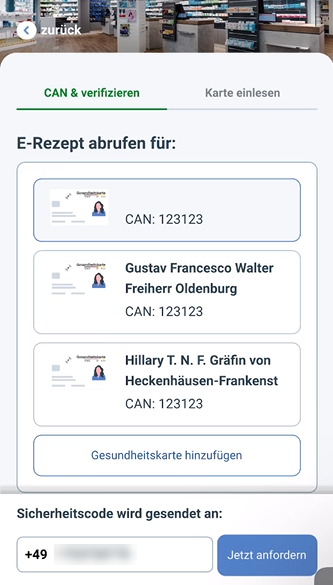
-
-
Der Kunde gibt seine Telefonnummer (nur deutsche Nummern) zur Übersendung eines Sicherheitscodes ein und wählt Jetzt anfordern.
-
Der Kunde bekommt eine SMS mit dem Sicherheitscode zugesendet und gibt den sechsstelligen Sicherheitscode aus der SMS in die entsprechenden Felder ein.
-
Der Kunde liest seine Gesundheitskarte ein, indem er sie ans Handy hält (NFC-Funktion des Handys).
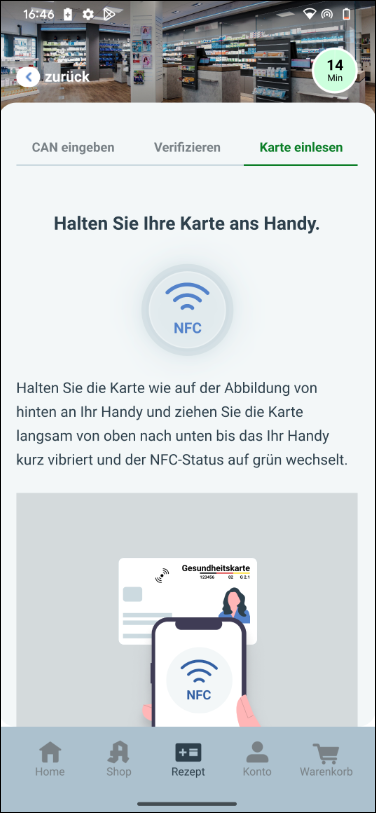
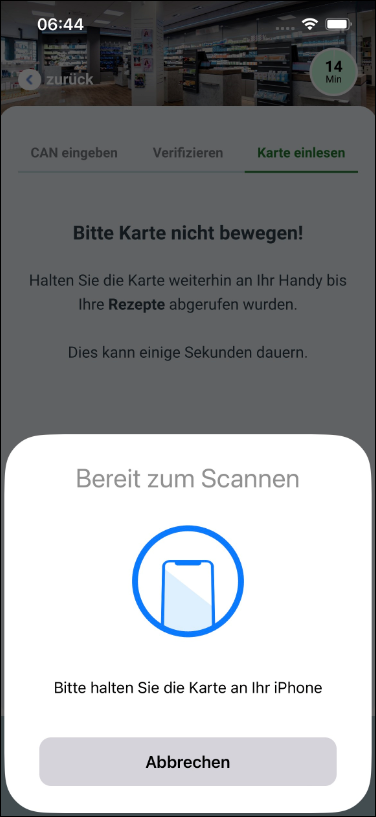
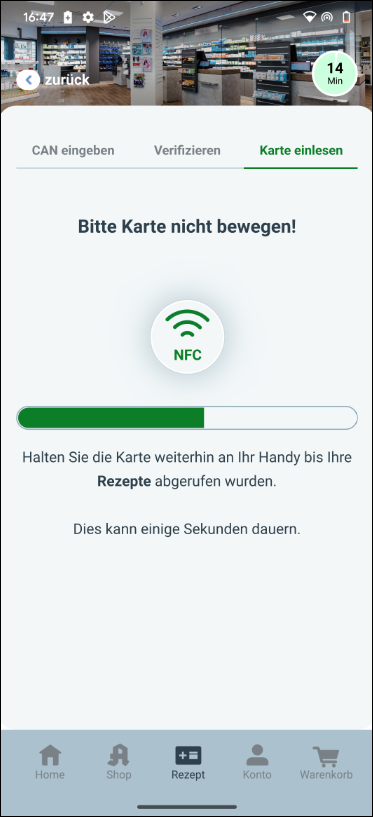
-
Nach abgeschlossener Authentifizierung findet der Kunde seine Rezepte im Warenkorb und kann hier wie gewohnt seine Bestellungen bearbeiten.
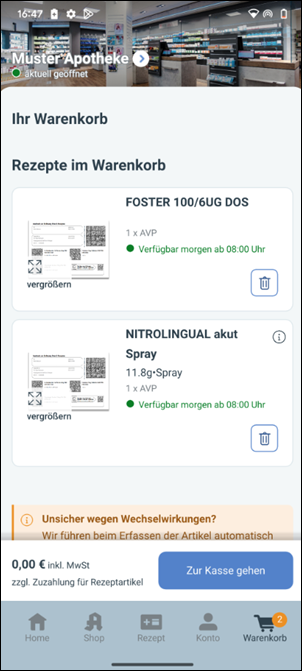
Das Speichern verwendeter Versichertenkarten zur schnelleren Wiederverwendung kann der Kunde in Kontoeinstellungen > Schnellmodus deaktivieren.
Gespeicherte Versichertenkarten können aus der Übersicht über die Funktion Gesundheitskarte hinzufügen > Bearbeiten > Papierkorb auch einzeln gelöscht werden.